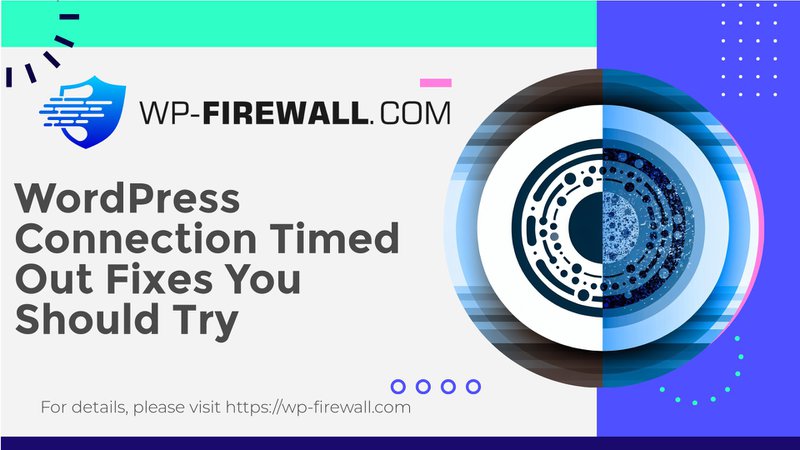
Comprendre et résoudre l'erreur de connexion expirée de WordPress
L'erreur de connexion expirée de WordPress est un problème courant qui peut être frustrant pour les propriétaires de sites Web. Cette erreur se produit lorsque le serveur ne répond pas dans le délai prévu, ce qui entraîne l'échec de la connexion. Dans ce guide complet, nous allons examiner les causes de cette erreur et fournir des étapes concrètes pour la dépanner et la résoudre.
Qu'est-ce que l'erreur de délai de connexion expiré dans WordPress ?
L'erreur de connexion expirée dans WordPress est un problème côté serveur qui empêche le chargement de votre site Web. Cela peut être dû à plusieurs facteurs, notamment une surcharge du serveur, des problèmes de réseau, des conflits de plugins ou de thèmes, des ressources serveur insuffisantes et des paramètres de serveur mal configurés. Cette erreur se produit souvent lorsque le serveur a du mal à gérer efficacement les demandes entrantes.
Causes courantes de l'erreur de connexion expirée
- Surcharge du serveur :
Lorsque trop d'utilisateurs visitent votre site en même temps, le serveur peut être surchargé, ce qui entraîne des retards et des délais d'attente. - Problèmes de réseau :
Des problèmes avec votre connexion Internet, des problèmes DNS ou des paramètres de pare-feu peuvent empêcher votre navigateur d'établir une connexion avec le serveur. - Conflit de plugin ou de thème :
Certains plugins ou thèmes peuvent entrer en conflit avec votre installation WordPress, provoquant des retards de réponse du serveur et des erreurs de délai d'attente. - Ressources du serveur insuffisantes :
Si votre serveur ne dispose pas de suffisamment de ressources (par exemple, CPU, mémoire), il peut avoir du mal à gérer les requêtes entrantes, ce qui entraîne des délais d'attente. - Paramètres du serveur mal configurés :
Des configurations de serveur incorrectes, telles que des délais d'expiration trop bas, peuvent entraîner une expiration prématurée des connexions. - Téléchargements de fichiers volumineux :
Le téléchargement de fichiers volumineux sur votre site WordPress peut dépasser les limites du serveur, ce qui entraîne des délais d'attente pendant le processus de téléchargement.
Étapes de dépannage pour corriger l'erreur de connexion expirée
1. Vérifiez votre connexion Internet
Assurez-vous que votre connexion Internet est stable en visitant d'autres sites Web ou en effectuant un test de vitesse. Si votre connexion Internet est lente, cela peut entraîner une erreur de connexion expirée lors de l'accès à votre site WordPress.
2. Effacer le cache du navigateur et les cookies
Accédez aux paramètres ou préférences de votre navigateur. Recherchez des options permettant d'effacer les données de navigation, le cache et les cookies. Vous pouvez les trouver sous les paramètres « Confidentialité » ou « Historique ». Après avoir vidé le cache et les cookies, rechargez votre site WordPress pour voir si l'erreur de connexion expirée persiste.
3. Désactiver temporairement tous les plugins
Désactivez tous les plugins, puis réactivez-les un par un pour identifier si un plugin WordPress spécifique est à l'origine de l'erreur de délai d'attente.
- Accéder à Plugins → Plugins installés.
- Sélectionnez tout et choisissez l’option « Désactiver » dans la liste déroulante des actions groupées.
- Visitez votre site Web pour voir si l'erreur de connexion expirée persiste. Si elle est résolue, réactivez les plugins individuellement et recherchez l'erreur jusqu'à ce que vous identifiiez le plugin problématique.
4. Passer à un thème par défaut
Le passage à un thème WordPress par défaut peut aider à éliminer les problèmes liés au thème. Si vous ne parvenez pas à vous connecter à WordPress, vous pouvez changer de thème via PhpMyAdmin dans cPanel.
- Connectez-vous à cPanel, cliquez sur PhpMyAdmin et sélectionnez la base de données.
- Sous le options_wp table, changez l'option_value pour « template » et « stylesheet » par un autre nom de thème.
5. Augmenter la limite de mémoire et le temps d'exécution
Votre hébergeur devra peut-être augmenter la limite de mémoire PHP et le temps d'exécution de votre site Web. Vous pouvez le faire en modifiant le Éditeur INI MultiPHP dans cPanel.
- Augmenter limite_mémoire et durée_d'exécution_max selon les besoins.
- Si vous souhaitez identifier quel fichier affecte votre site Web, activez « display_errors » dans cette section et chargez votre site Web.
6. Vérifiez l'état du DNS
Assurez-vous que vos paramètres DNS sont entièrement mis à jour et correctement configurés. Utilisez des outils de vérification DNS pour vérifier que les paramètres sont complets et exacts, car des configurations incorrectes peuvent empêcher votre site de se connecter efficacement au serveur.
7. Contacter le fournisseur d'hébergement
Si le dépannage ne résout pas le problème, contactez votre hébergeur pour obtenir de l'aide. Il peut vérifier les problèmes côté serveur, tels que les pannes ou la maintenance, et vous aider à les résoudre.
Prévenir les futures erreurs de connexion expirées
Pour éviter de futures erreurs de connexion expirées, tenez compte des points suivants :
- Optimiser les plugins et les thèmes :
Mettez à jour et optimisez régulièrement vos plugins et thèmes pour vous assurer qu'ils ne provoquent pas de conflits ou de retards. - Surveiller les ressources du serveur :
Gardez un œil sur les performances de votre serveur pour éviter les surcharges. Assurez-vous que votre serveur dispose de suffisamment de ressources (CPU, mémoire) pour gérer efficacement les requêtes entrantes. - Sauvegardes régulières :
Des sauvegardes régulières peuvent vous aider à restaurer rapidement votre site en cas d'erreur. Utilisez une solution de sauvegarde fiable comme BlogVault pour créer des sauvegardes automatiques quotidiennes de l'ensemble de votre site. - Paramètres du pare-feu et de sécurité :
Assurez-vous que votre pare-feu et vos paramètres de sécurité ne bloquent pas les requêtes essentielles entre les serveurs. Un pare-feu WordPress ou des configurations de sécurité robustes peuvent parfois bloquer les requêtes serveur nécessaires, entraînant des problèmes de connexion.
En suivant ces étapes et en prenant des mesures proactives, vous pouvez réduire considérablement l'occurrence de l'erreur de connexion expirée dans WordPress. N'oubliez pas qu'un serveur stable et efficace est essentiel pour maintenir une expérience utilisateur fluide sur votre site Web.
Conclusion
L'erreur de connexion expirée dans WordPress est un problème courant qui peut être résolu en identifiant et en traitant les causes sous-jacentes. En vérifiant les connexions Internet, en vidant le cache du navigateur, en désactivant les plugins, en passant à un thème par défaut, en augmentant les limites de mémoire, en vérifiant l'état DNS et en contactant le fournisseur d'hébergement, vous pouvez dépanner et résoudre cette erreur efficacement. De plus, l'optimisation des plugins et des thèmes, la surveillance des ressources du serveur et la maintenance de sauvegardes régulières peuvent aider à prévenir les futures occurrences de cette erreur. Grâce à ces étapes, vous pouvez vous assurer que votre site WordPress reste accessible et fonctionnel pour vos utilisateurs.

